|
11,同样用模糊工具处理边缘,方法同上面的一样!(图9)

12.在图层2的上面新建一个图层,用钢笔工具钩出鼠标的暗调面,用画笔工具涂,涂时将透明度调到30%左右,笔触调至100左右,涂时同样注意层次,涂好后同样用模糊工具处理!方法同上。(图10)

13.在此图层的上面,在新建个图层,用选区钩出鼠标的侧面部分,转成选区,用较淡的灰色涂,同样注意层次,涂完还是用模糊工具处理,效果如(图11)

14.最上层的图层上再新建一个图层,沿着鼠标按键的棱角出用钢笔钩出一个转角处的路径,转成选区,用白色填充,然后用模糊工具处理成如(图12)的效果。

15.新建一个层,同样用钢笔,钩出鼠标底托侧面的阴暗面,用画笔涂,用模糊处理,完成如(图13)

16.在图层2的上面新建一个层,按住CTRL点图层2使其选区浮起,用白色填充,并将此图层的透明度改为50%。(图14)此时的鼠标本身已基本完成。下来是鼠标线了。

17.在最上层的图层上面再新建一个图层,用钢笔钩出鼠标线的形状。(图15)
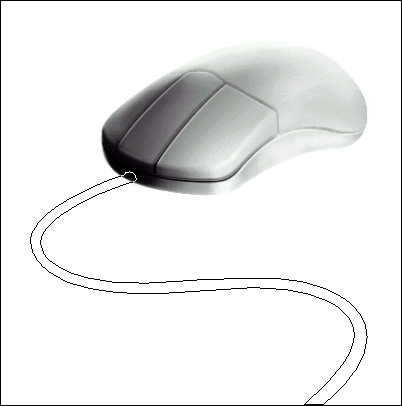
18。新建一个层,将鼠标线弯曲处的阴影部分钩出来,用黑色填充,并用模糊跟涂抹工具处理成如(图16)效果。

19.下面便是阴影的制作了。先在背景层的上面建一个层,然后同样要用钢笔钩出阴影的轮廓,然后后画笔抹,深浅注意。涂完后可以适当用一下动感模糊效果!强弱自己调节。如(图17)

20.此时鼠标已经做完了!大家也可以在做些背景,来美化一下画面。

由于这是本人在工作时写的,时间比较仓促,也做得比较粗糙,有不详之处还请多原谅啦!呵呵!
出处:六月海设计
责任编辑:蓝色
上一页 步骤一 下一页
◎进入论坛Photoshop、Fireworks版块参加讨论
|







